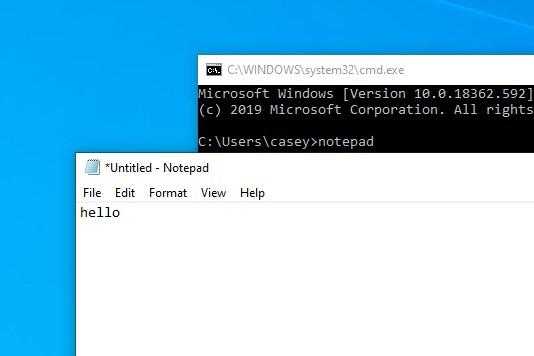
Блокнот представляет собой самый простой графический текстовый редактор, встроенный в Windows. Он лишен каких-либо дополнительных функций, разметки или других элементов, которые могут затруднить использование для обычных пользователей. Несмотря на свою простоту, это приложение продолжает быть одним из наиболее востребованных инструментов для работы, что делает желательным быстрый доступ к нему для многих пользователей.
Где находится программа «Блокнот»?
Утилита находится в системных файлах, а именно в каталоге C:Windows, который обычно избегают трогать, чтобы не нарушить работу операционной системы. Блокнот скрывается там под именем notepad.exe. Его можно обнаружить с помощью поиска или, просматривая список папок вручную, найти необходимый файл.
Для быстрого доступа к данной системной директории:
- Одновременно нажимаем клавиши Win + R .
- В открывшемся окне вводим слово %WinDir% и кликаем по кнопке ОК.
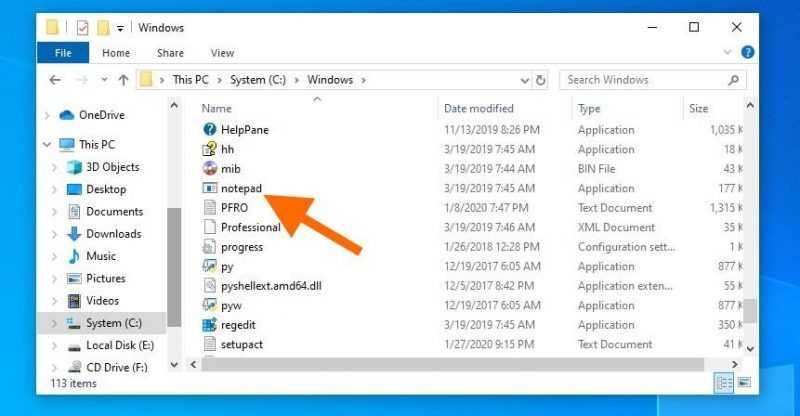
Вот искомое приложение. Оно готово к запуску прямо здесь.
Для быстрого перехода к файлу запуска «Блокнота» с использованием встроенного поиска:
- Переходим в директорию с системными файлами.
- Затем кликаем по поисковому полю в правом верхнем углу.
- Вводим туда слово notepad (оно переводится как «блокнот», кстати).
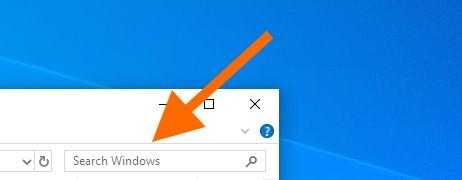
В данном поле необходимо указать наименование программы, чтобы избежать самостоятельного поиска данных.
В общем, вопросы, связанные с расположением и предназначением блокнота, были уже рассмотрены.
Также можно создать ярлык для запуска программы notepad.exe. Для этого необходимо кликнуть по данному файлу и в открывшемся контекстном меню выбрать пункт «Отправить», а затем подпункт «Создать ярлык». В результате на рабочем столе появится отдельная иконка, предназначенная для запуска блокнота.
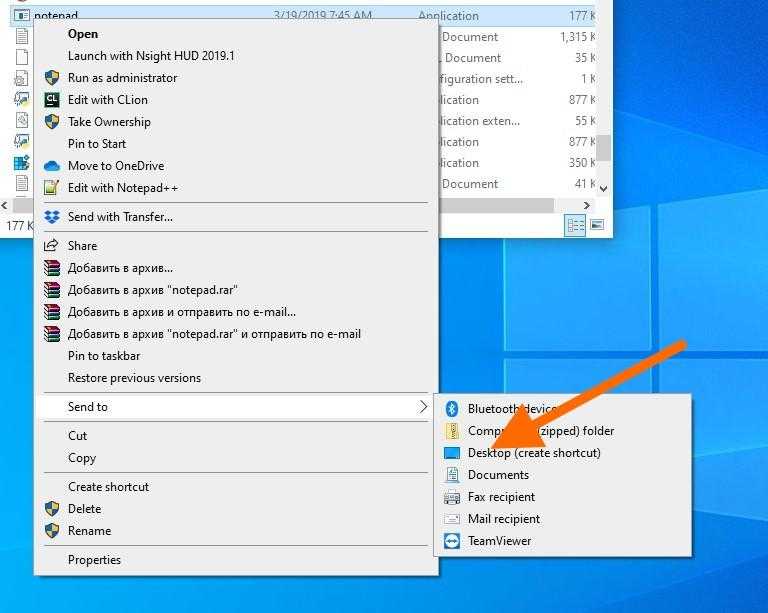
Здесь предусмотрена опция «Закрепить в панели задач», что позволяет постоянно иметь доступ к «Блокноту».
Ищем «Блокнот» с помощью локального поисковика Windows
Для поиска программы «Блокнот» в операционной системе Microsoft, как и для любой другой программы, можно воспользоваться стандартными инструментами. Вот как это сделать:
- Кликаем по иконке в виде поиска в левой части панели инструментов Windows.
- Вводим туда название программы «Блокнот» или Notepad (для английской версии системы).
- Нажимаем на клавишу «Ввод» (Enter).
Как быстро запустить «Блокнот»
Данный текстовый редактор доступен для запуска через менеджер запуска приложений в Windows и посредством команды в командной строке. Это достигается благодаря тому, что блокнот является встроенным компонентом системы и включен в пакет Windows. В результате операционная система обладает информацией о нем и способна инициировать его запуск с использованием определенных команд.
Для запуска приложения «Блокнот» через командную строку выполните следующие действия:
- Одновременно нажимаем клавиши Win + R .
- Вводим название утилиты cmd.exe и кликаем по кнопке ОК.
- Затем вводим название программы notepad и жмем на клавишу «Ввод».

Оригинальный подход, однако эффективный.
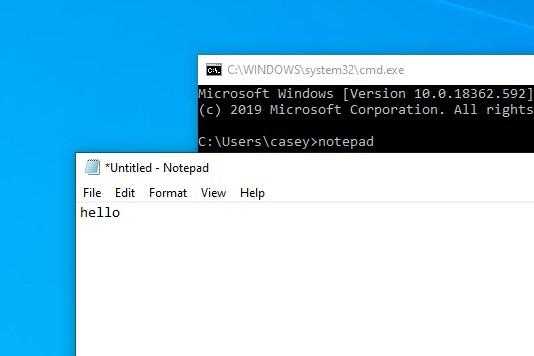
Как можно заметить, функция действительно функционирует.
Этот подход предназначен для тех, кто предпочитает работать через командную строку.
Возможно упростить процесс запуска, непосредственно указывая название программы в диспетчере запуска приложений.
- Одновременно нажимаем клавиши Win + R в любой части операционной системы.
- Вводим название программы notepad.exe и нажимаем на клавишу «Ввод».

Конечно, этот подход также применим, и он обеспечит более быстрое и удобное решение.
Случится то же самое. Заработает текстовый редактор.
При вводе текста и попытке закрыть приложение, пользователю будет предложено сохранить введённый материал в виде текстового файла с возможностью выбора формата: стандартный .txt или специфические .bat и .reg, если таковые требуются.
Как запустить блокнот из папки или с рабочего стола
Если вы достаточно хорошо знакомы с Windows, то знаете, что в контекстном меню операционной системы предусмотрена функция для создания новых файлов и папок. Когда вы нажимаете правой кнопкой мыши на любую папку или свободное пространство на рабочем столе, в выпадающем меню будет доступен пункт «Создать», который предназначен для инициации создания новых элементов файловой системы.
В данном меню доступно создание текстовых файлов. Для их открытия и сохранения используется программа «Блокнот». Чтобы создать документ, следуйте инструкциям в меню.
- Кликаем правой кнопкой мыши по пустому пространству на рабочем столе или в папке.
- Наводим курсор на пункт «Создать».
- Затем наводим его на подпункт «Текстовый документ» и кликаем по нему.
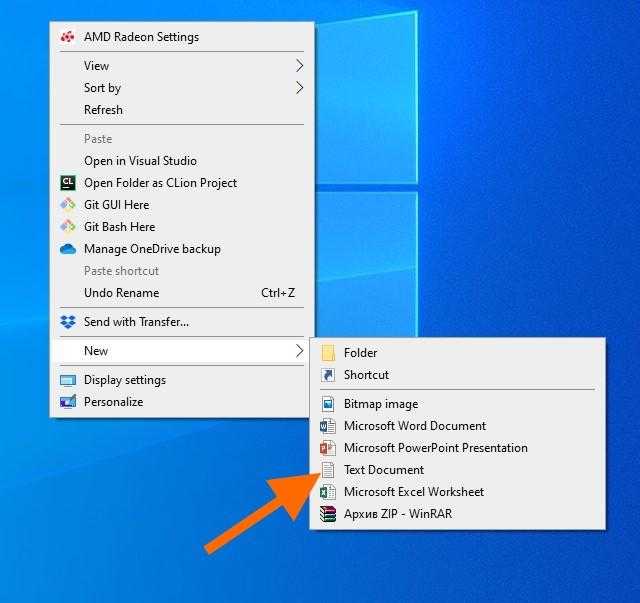
Вероятно, наиболее распространенным и широко используемым методом является включение блокнота. И это вполне обоснованно, учитывая, что нам требуется именно текстовый файл.
- Откроется блокнот с новым текстовым файлом.
На рабочем столе файл автоматически будет создан в формате .txt, поскольку по умолчанию программа не предлагает изменение формата при сохранении. Чтобы изменить формат, необходимо после ввода текста нажать комбинацию клавиш Ctrl + Shift + S, что откроет окно сохранения с возможностью выбора другого формата файла.
Можно изменить формат текстового документа, используя функцию переименования файлов.








